WPS文档中怎么设置分页符图文教程
发布时间:2017-06-16 18:30
相关话题
在我们日常工作学习生活中,电子文档成为了不可或缺的一部分。一些小的细节是需要我们注意的,如何插入分页符呢!对于新手来说还是有一定难度,怎么办?下面小编马上就告诉大家WPS文档中设置分页符的方法。
WPS文档中设置分页符的方法
打开文档,将光标至于想要插入分页符的页面最下端。

找到插入选项并点击。

点击分页符图示中的小三角。

在弹出的下拉菜单中选择插入分页符。
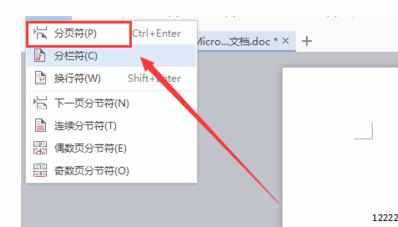
此时文档的光标会自动加载到下一页。

6页面下方的页码数也会加1,表明我们的操作是成功的。

WP

WPS文档中怎么设置分页符图文教程的评论条评论